
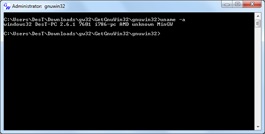
Proprietarii Windows Vista / 7 în versiunile maxime și corporative, precum și versiunile de servere ale sistemului de operare Microsoft nu pot deranja deloc. Pentru acestea, un subsistem este disponibil pentru aplicații bazate pe servicii UNIX (Subsistem pentru aplicații UNIX, SUA) sau Microsoft Windows pentru UNIX (Microsoft Windows Services for UNIX, SFU). Acest set de utilități de bază este prezent direct în componentele sistemului. Seturi suplimentare de programe pot fi descărcate aici. În sfârșit, ultima din listă și prima soluție populară pentru lansarea programelor UNIX este Cygwin. Acest pachet este ușor de instalat și nu conține un mic set de aplicații portate pentru Windows. Se recomandă utilizarea acestuia.
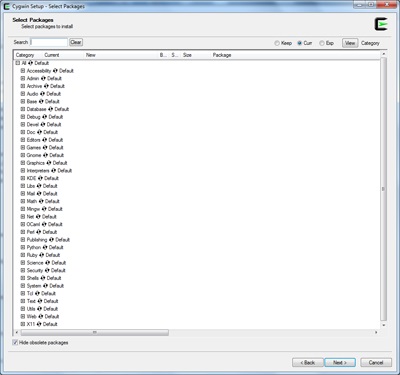
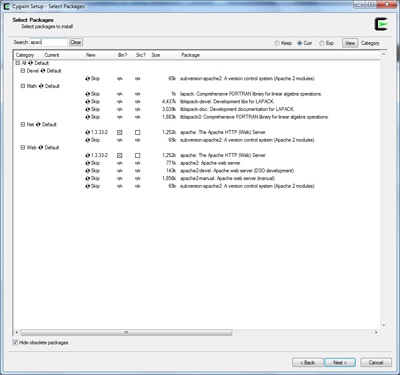
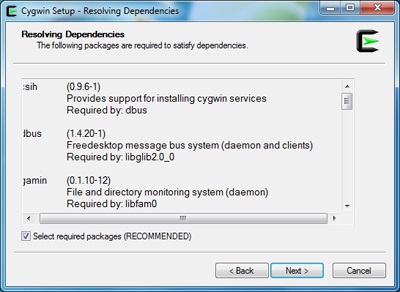
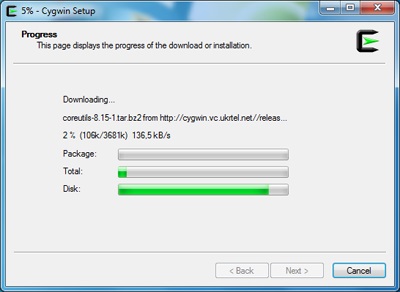
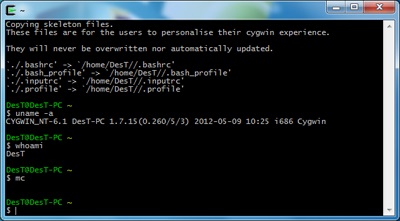
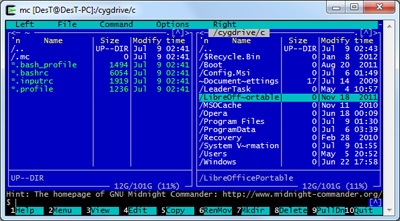
Acum puteți vorbi despre ciudatul - lansarea unui sistem Windows non-nativ KDE. De fapt, proiectul KDE pe Windows a existat de câțiva ani și la început a fost pur și simplu imposibil de utilizat din cauza căderilor obișnuite care nu au condus sistemul nefericit în BSOD. Cu toate acestea, dezvoltatorii nu s-au așezat pe neașteptate, iar în actuala reîncarnare a proiectului se poate instala în siguranță - greșelile sunt destul de rare și acestea sunt necritice. Totul pune imediat un sens, probabil nu, dar unele aplicații pot atrage.
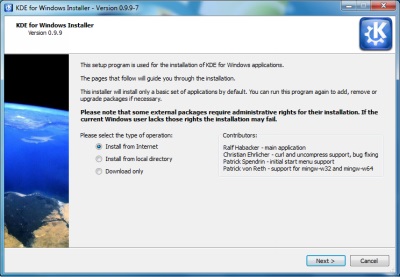
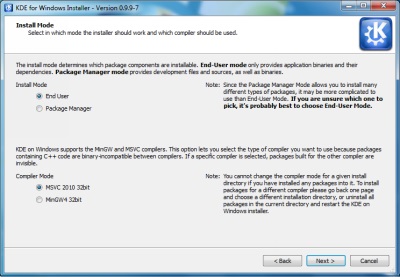
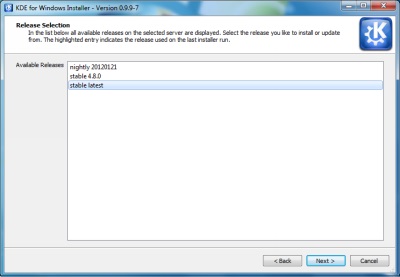
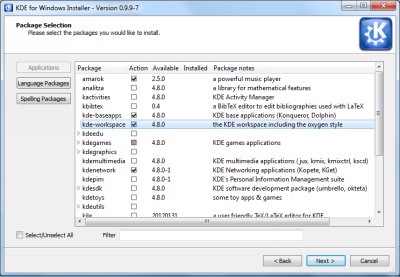
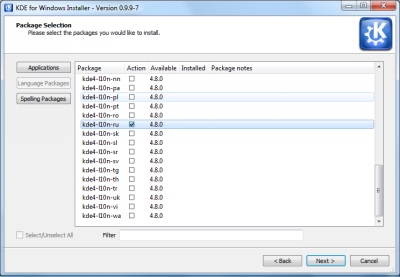
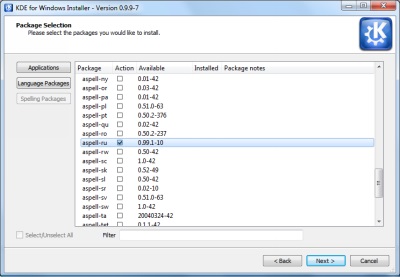
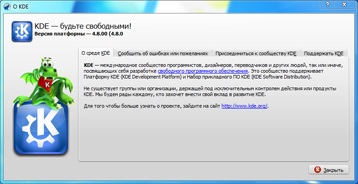
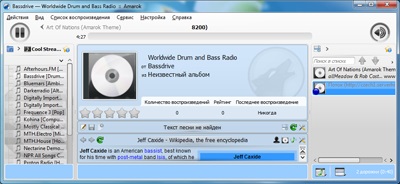
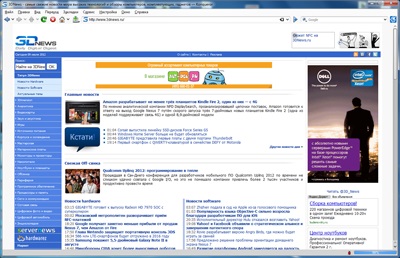
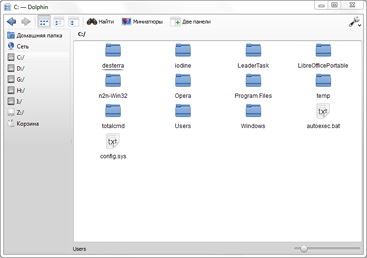
Din păcate, aplicațiile portate nu se comportă întotdeauna așa cum fac în mediul lor de origine sau pot intra în conflict cu alte programe. Prin urmare, singura cale de ieșire, pe lângă instalarea sistemului "pinguin" pe metalul gol, este emularea Linux. Pentru o singură utilizare, puteți aplica un pachet pentru QEMU numit MobaLiveCD. care, fără mișcări inutile, va ajuta la lansarea LiveCD / USB cu diverse distribuții. Pentru utilizarea permanentă, este mai bine să instalați Linux într-o mașină virtuală: în VirtualBox sau VMWare Player. Doar nu uitați să instalați suplimente pentru clienți pentru o muncă mai confortabilă. O alternativă este utilizarea soluțiilor VDI cu posibilitatea integrării fără probleme în aplicațiile Windows Linux care rulează pe o gazdă separată, care poate fi, de asemenea, virtualizată.
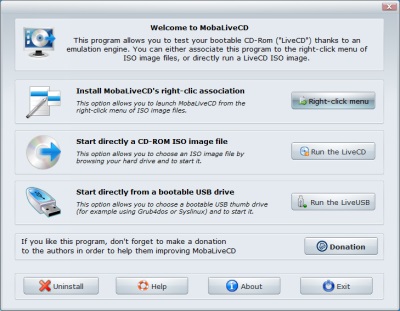
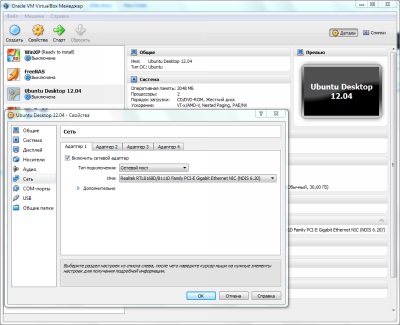
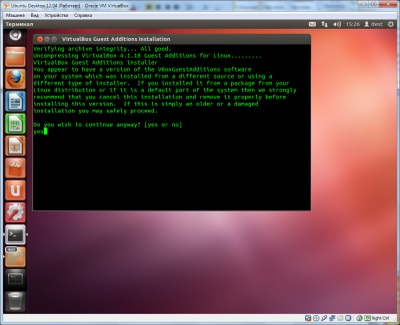
Cea mai bună opțiune pentru rularea aplicațiilor Linux este utilizarea mediului coLinux. Aceasta, relativ vorbind, pornește kernel-ul Linux la nivelul kernel-ului Windows și are acces la toate resursele hardware ale mașinii, datorită cărora nu există practic nici o pierdere de performanță. În același timp, acesta păstrează compatibilitatea completă cu aplicațiile Linux, permițându-le să ruleze direct. Pe baza coLinux, există sisteme gata pentru lansarea rapidă a Ubuntu Remix portabil. Topologilinux (Slackware), SpeedLinux (diverse distribuții) șiLinux (Ubuntu). Singura limitare neplăcută a coLinux și a tuturor pachetelor bazate pe acesta este necesitatea de a utiliza versiunea pe 32 de biți a Windows 2k / XP / 2k3 / Vista / 7. De exemplu, să aruncăm o privire la configurația minimă a Debian Squeeze. Mai întâi, instalați cea mai recentă versiune a coLinux. refuzând să descarce imagini gata făcute și să instaleze WinPcap.
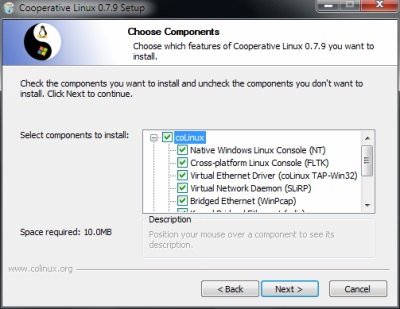
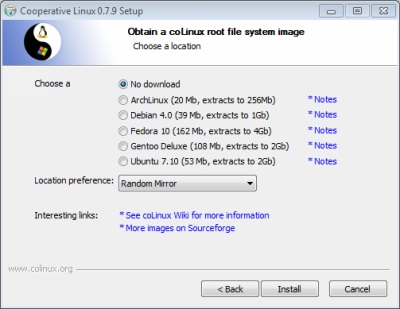
Acum trebuie să descărcați arhiva de imagini din disc și să o despachetați în folderul în care a fost instalat coLinux. Dimensiunea discului rootfs_2gb.img poate fi mărită dacă se dorește. Fișierul squeeze.conf va trebui modificat puțin. Modificările minime sunt pentru a mări cantitatea de RAM alocată (mem), pentru a permite accesul la unitatea C: prin COFS și a adăuga interfața de rețea TAP. Rețineți că atunci când utilizați COFS, este mai bine să nu accesați simultan aceleași fișiere cu foldere din Linux și Windows.
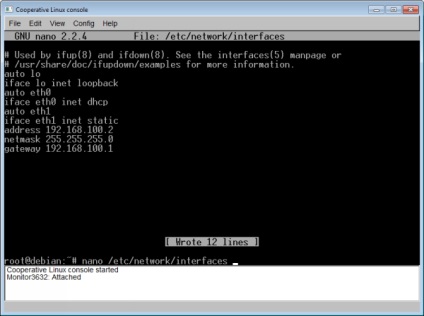

Exit nano cu modificări de salvare - F2, Y, Enter. Acum creați un dosar în care va fi montat unitatea C: ...
... adăugați o linie la sfârșitul fișierului / etc / fstab și salvați-l:
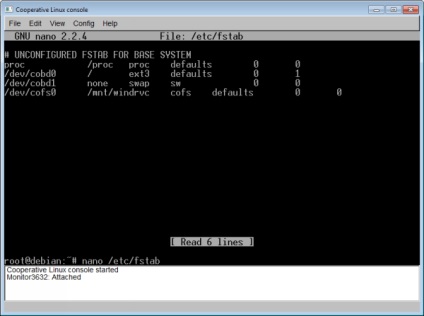
Acum vom instala serverul X, dar pentru moment, pentru simplitate, vom scrie exportul variabilei DISPLAY la un fișier
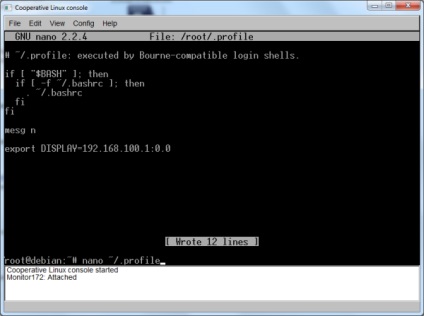
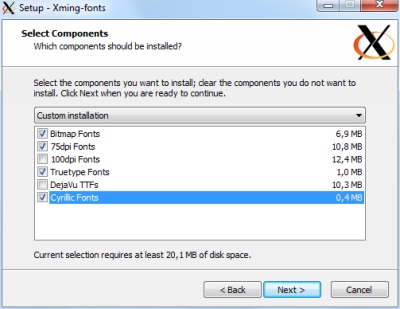
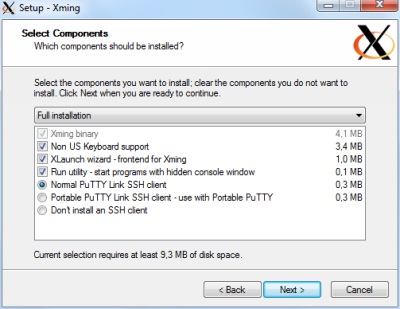
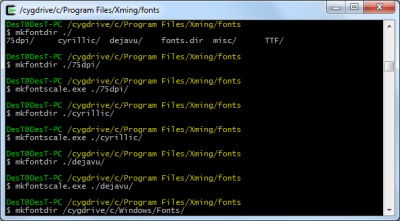
"Mulțumind" Windows-ului pentru vigilență și în firewall-ul standard, vom schimba toate regulile referitoare la Xming, interzicând permisiunile, altfel programele pur și simplu nu vor ajunge pe serverul X. Acum rulați utilitarul XLaunch, în care puteți selecta modul de afișare X-windows și puteți seta parametri suplimentari. Pentru noi, este important să configurați suport pentru layout-uri rusești și engleze, prin comutarea pe Alt + Shift și setarea opțională a DPI. În final, fișierul de setări trebuie salvat ca nume.xlaunch. În viitor, făcând dublu clic pe acest fișier, serverul X va fi pornit cu parametrii stabiliți de noi.
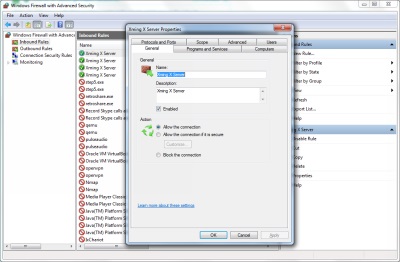
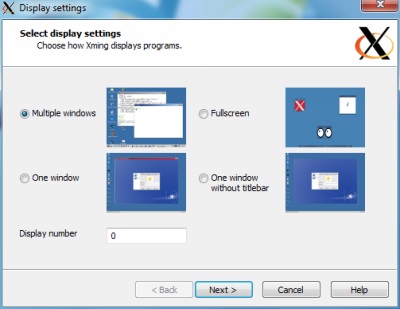
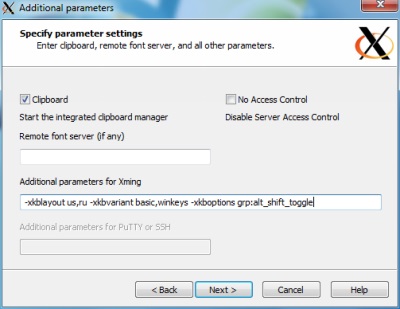
Pentru a nu fi atât de plictisitor, instalați managerul grafic pentru pachetele sinaptice pentru o instalare mai convenabilă a software-ului și a unui panou ușor cu meniul aplicației, de exemplu lxpanel. Acesta din urmă pentru simplitate va fi scris în autorun la intrare, adăugând până la capăt
/.profile comanda lxpanel.
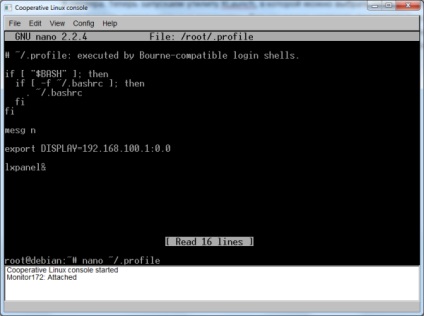
Din motive de exhaustivitate, să adăugăm suportul pentru sunet. Descărcați arhiva din Pulseadio de aici și despachetați-o într-un director unde creăm un fișier text default.pa. Completați acest fișier cu următoarele rânduri. Aici 192.168.100.0/24 este subnetul nostru TAP.
Rulați pulseaudio.exe și încă o dată mergeți la editarea permisiunilor din paravanul de protecție Windows. În consola Debian, instalați utilitățile și bibliotecile necesare.
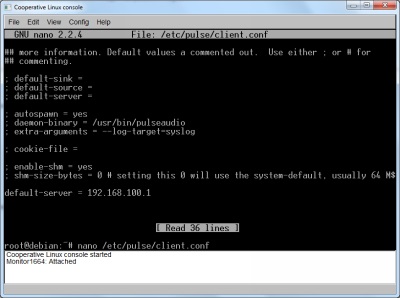
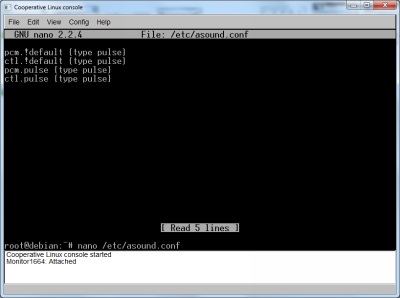
Pentru a testa performanța, puteți încerca să redați unul dintre fișierele de testare.
Începutul automat al Pulseaudio la pornirea Debian se realizează prin adăugarea unei astfel de comenzi la sfârșitul fișierului de configurare squeeze.conf.
Pentru serverul X acest truc nu funcționează. În principiu, ceea ce sa făcut deja este suficient pentru muncă. Cu toate acestea, ar fi frumos să adăugați un nou utilizator non-root la Linux, să creați un autogin cu mingetty pentru el, să instalați coLinux ca serviciu Windows și să atribuiți Xming autorun. Pentru comoditate, puteți pune utilitarul Desktop. care creează mai multe desktop-uri virtuale în Windows și execută serverul X în modul ecran complet pe cel de-al doilea desktop.

În final, am obținut un mediu rapid pentru aplicațiile Linux care rulează aproape în natură în Windows. Acesta poate fi folosit pentru scrierea și depanarea aplicațiilor web, driver-ele de copiere încrucișată și alte sarcini. Aceasta este doar o accelerație grafică responsabilă pentru munca de aplicații grele nu este încă, da, versiunea pe 64 de biți a fost dezvoltată doar cu câteva luni în urmă. Cu toate acestea, coLinux este perfect potrivit pentru utilizarea de zi cu zi. Pentru a explora în continuare caracteristicile și setările acestui sistem, consultați wiki-ul proiectului. Ei bine, vom închide acest subiect al relației simbiotice dintre Windows și Linux prin locuri diferite. Mult noroc!
CleverClean SLIM-Series VRpro - cea mai plată curat Deși robotul mic, aproape de jucărie dimensiuni, companiei nou aspirator robot CleverClean se poate lăuda că nu poate face orice alt fratelui său mai mare. El ușor aspirate sub pat sau dulap, în cazul în care praful se poate acumula timp de luni sau chiar ani, pentru că ajungi acolo nu este ușor, chiar și prin mijloace convenționale: un mop și aspirator de praf
Consimțământul la prelucrarea datelor cu caracter personal